Comment empêcher les utilisateurs d'installer des extensions dans Edge
Vous pouvez empêcher d'autres personnes d'installer des extensions dans Microsoft Edge à l'aide de l' Éditeur du Registre(Registry Editor) et de l' Éditeur de stratégie de groupe local(Local Group Policy Editor) . Bien que les extensions soient censées améliorer votre expérience utilisateur, elles peuvent parfois aggraver les choses. Vous pouvez donc empêcher les autres d'installer des extensions externes ou officielles dans le navigateur Edge .
Avant de commencer les étapes, vous devez savoir qu'il y a deux sections dans ce didacticiel. Tout(First) d'abord , vous pouvez bloquer l'installation des extensions en général ; et deuxièmement, vous pouvez empêcher les autres d'installer uniquement des extensions externes qui ne sont pas disponibles dans le référentiel Edge officiel ou (Edge)Chrome Web Store .
Vous devrez d'abord télécharger et ajouter des modèles de stratégie de groupe pour Microsoft Edge(download and add Group Policy Templates for Microsoft Edge) . Sinon, la méthode de stratégie de groupe(Group Policy) ne fonctionnera pas.
Empêcher les utilisateurs d'installer des extensions dans Edge à l' aide de GPEDIT(GPEDIT)
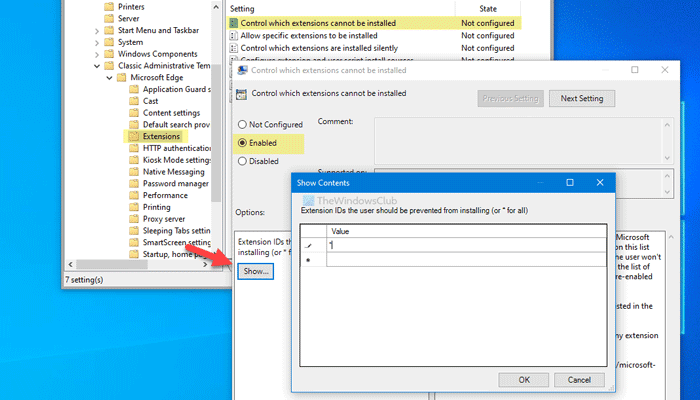
Pour empêcher les utilisateurs d'installer des extensions dans Edge à l'aide de l'éditeur de stratégie de groupe(Group Policy Editor) :
- Appuyez sur Win+R pour ouvrir l'invite Exécuter.
- Tapez gpedit.msc et appuyez sur le bouton Entrée .(Enter)
- Accédez à Extensions dans Configuration ordinateur(Computer Configuration) .
- Double-cliquez sur le paramètre Contrôler les extensions qui ne peuvent pas être installées(Control which extensions cannot be installed) .
- Sélectionnez l' option Activé .(Enabled)
- Cliquez sur le bouton Afficher .(Show)
- Entrez * dans la zone Valeur.
- Cliquez sur le bouton OK .
Pour commencer, appuyez sur Win+R , tapez gpedit.mscet appuyez sur le bouton Entrée pour ouvrir l' (Enter )éditeur de stratégie de groupe local(Local Group Policy Editor) sur votre ordinateur. Ensuite, accédez à ce chemin-
Computer Configuration > Administrative Templates > Classic Administrative Templates > Microsoft Edge > Extensions
Double-cliquez sur le paramètre Contrôler les extensions qui ne peuvent pas être installées(Control which extensions cannot be installed) et choisissez l' option Activé . (Enabled )Ensuite, cliquez sur le bouton Afficher (Show ) et entrez * comme valeur.
Cliquez deux fois sur le bouton OK pour enregistrer la modification. (OK )Après avoir effectué la dernière étape, vous ne pourrez installer aucune extension dans Edge .
La même chose peut être faite via l' Éditeur du Registre(Registry Editor) . Avant de modifier une valeur dans le fichier de registre, il est recommandé de sauvegarder tous les fichiers de registre(backup all Registry files) .
Empêcher(Block) les utilisateurs d'installer des extensions dans Edge à l'aide du registre(Registry)
Pour empêcher les utilisateurs d'installer des extensions dans Edge à l'aide du registre(Registry) , suivez ces étapes-
- Appuyez sur Win+R pour ouvrir l'invite Exécuter.
- Tapez regedit et appuyez sur le bouton Entrée .(Enter)
- Cliquez sur le bouton Oui .(Yes)
- Accédez à Microsoft dans HKEY_LOCAL_MACHINE .
- Faites un clic droit sur Microsoft > New > Key .
- Nommez-le Edge .
- Faites un clic droit sur Edge > New > Key .
- Nommez-le ExtensionInstallBlocklist .
- Cliquez avec le bouton droit sur ExtensionInstallBlocklist > New > String Value .
- Nommez-le comme 1 .
- Double-cliquez(Double-click) sur 1 et définissez les données de valeur sur *.
- Cliquez sur le bouton OK .
Voyons ces étapes en détail.
Au début, appuyez sur Win+R , tapez regeditet appuyez sur le bouton Entrée . (Enter )Vous pouvez trouver la fenêtre contextuelle Contrôle de compte d'utilisateur(User Account Control) sur votre écran. Si tel est le cas, cliquez sur le bouton Oui (Yes ) pour ouvrir l'Éditeur du Registre . Ensuite, accédez à ce chemin-
HKEY_LOCAL_MACHINE\SOFTWARE\Policies\Microsoft
Cliquez avec le bouton droit sur Microsoft > New > Key et nommez-le Edge . Ensuite, cliquez avec le bouton droit sur Edge > New > Key et nommez-le ExtensionInstallBlocklist .
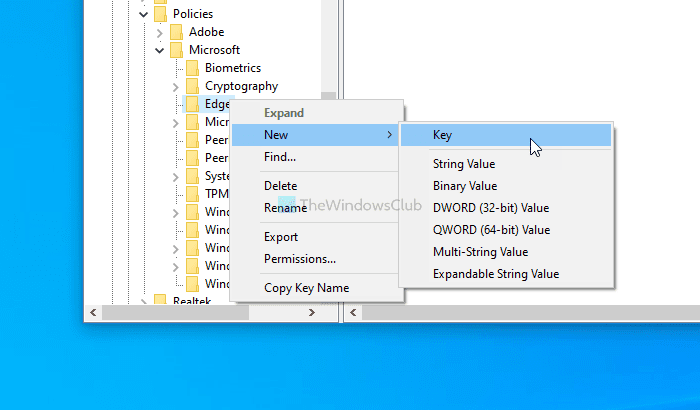
Ensuite, cliquez avec le bouton droit sur ExtensionInstallBlocklist , choisissez l' option New > String Value1 .
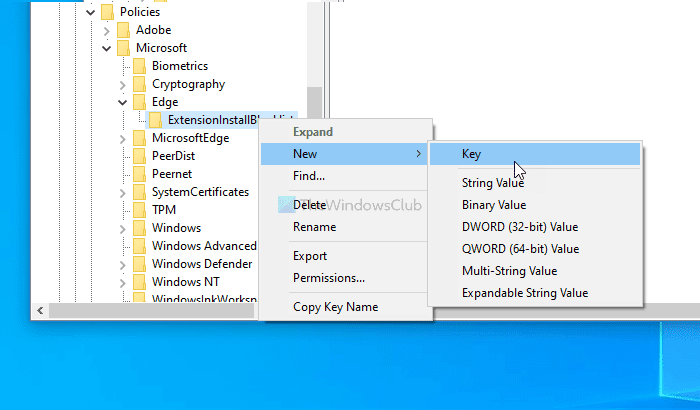
Maintenant, double-cliquez sur 1 pour définir les données de la valeur sur * .
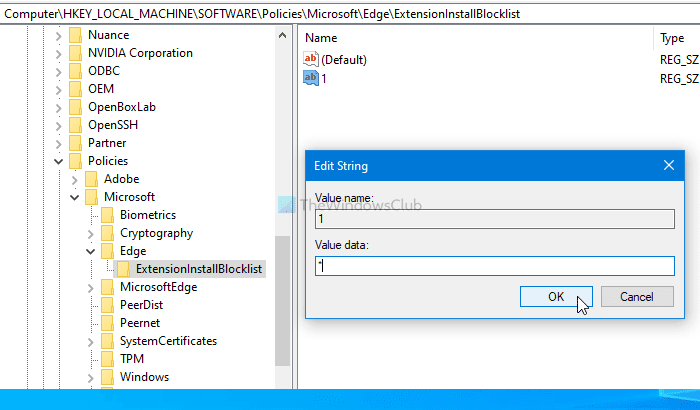
Cliquez sur le bouton OK pour enregistrer les modifications.
Si vous suivez ces étapes susmentionnées, vous pouvez empêcher les utilisateurs d'installer des extensions à partir du référentiel officiel et du Chrome Web Store(Chrome Web Store) . Cependant, il existe une autre méthode pour installer des extensions dans le navigateur Edge : importer le fichier .crx. Celles-ci sont appelées extensions externes. Si vous souhaitez bloquer cela, les étapes suivantes seraient utiles.
Empêcher les utilisateurs d'installer des extensions externes dans Edge à l' aide de REGEDIT(REGEDIT)
Pour empêcher les utilisateurs d'installer des extensions externes dans Edge , suivez ces étapes-
- Recherchez regedit dans la zone de recherche de la barre des tâches.
- Cliquez sur le résultat individuel.
- Cliquez sur le bouton Oui .( Yes)
- Accédez à Microsoft dans HKEY_LOCAL_MACHINE .
- Faites un clic droit sur Microsoft > New > Key .
- Nommez-le Edge .
- Cliquez avec le bouton droit sur Edge > New > DWORD (32-bit) Value .
- Nommez-le BlockExternalExtensions .
- Double-cliquez dessus pour définir les données de la valeur(Value) sur 1.
- Cliquez sur le bouton OK .
Détaillons ces étapes.
Dans un premier temps, recherchez regeditdans la zone de recherche de la barre des tâches(Taskbar) et cliquez sur le bouton Oui (Yes ) , puis cliquez sur le résultat correspondant. Après avoir ouvert l' Éditeur du Registre(Registry Editor) , accédez à ce chemin-
HKEY_LOCAL_MACHINE\SOFTWARE\Policies\Microsoft
Faites un clic droit sur Microsoft > New > Key et appelez-le Edge . Ensuite, cliquez avec le bouton droit sur Edge > New > DWORD (32-bit) Value et nommez-le BlockExternalExtensions .
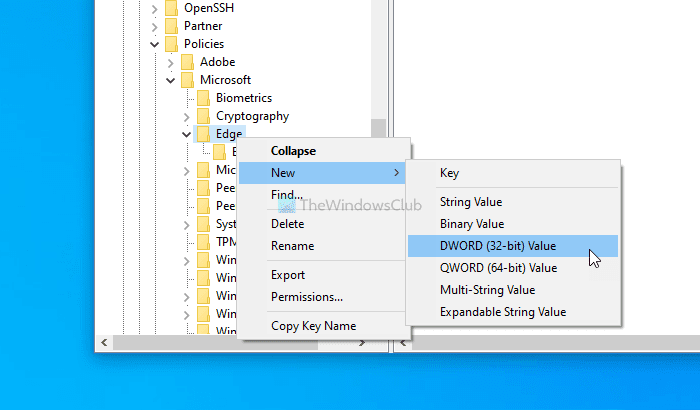
Ensuite, double-cliquez sur BlockExternalExtensions et définissez les données de la valeur sur (Value)1 .
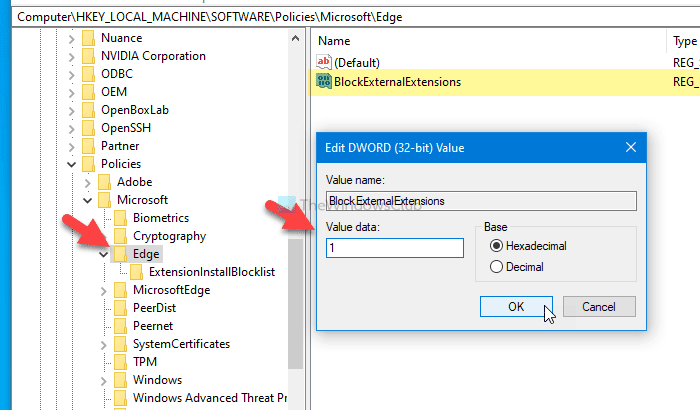
Cliquez sur le bouton OK pour enregistrer toutes les modifications.
Empêcher les utilisateurs d'installer des extensions externes dans Edge à l'aide de la stratégie de groupe(Group Policy)
Pour empêcher les utilisateurs d'installer des extensions externes dans Edge à l'aide de la stratégie de groupe(Group Policy) , suivez ces étapes-
- Recherchez gpedit.msc dans la zone de recherche de la barre des tâches.
- Cliquez sur le résultat.
- Accédez à Extensions dans Configuration ordinateur(Computer Configuration) .
- Double-cliquez sur le paramètre Empêche l'installation des extensions externes(Blocks external extensions from being installed) .
- Sélectionnez l' option Activé .(Enabled)
- Cliquez sur le bouton OK .

Recherchez gpedit.mscdans la zone de recherche de la barre des tâches(Taskbar) et cliquez sur le résultat correspondant pour ouvrir l'éditeur de stratégie de groupe local(Local Group Policy Editor) . Ensuite, accédez au chemin suivant-
Computer Configuration > Administrative Templates > Classic Administrative Templates > Microsoft Edge > Extensions
Double-cliquez sur le paramètre Empêche l' installation des extensions externes(Blocks external extensions from being installed) et choisissez l' option Activé .(Enabled )
Cliquez sur le bouton OK pour enregistrer les modifications.
J'espère que ces guides vous aideront.
Related posts
Activer Line Wrap dans Source View dans Chrome or Edge
Comment supprimer le bouton de menu Extensions de Microsoft Edge toolbar
Activer potentiellement Unwanted Application protection dans Edge browser
Block or Stop Microsoft Edge pop-up Tips and Notifications
Comment désactiver Image Background Types pour Edge New Tab page
Comment utiliser Smart Copy dans Microsoft Edge
Comment supprimer Duplicate Favorites dans Microsoft Edge browser
Download Les dernières fenêtres 10 ISO Images directement en Chrome or Edge
Comment réinstaller ou réinitialiser Microsoft Edge browser sur Windows 10
Comment désactiver ou arrêter Video Autoplay dans Microsoft Edge
Comment faire Browser show enregistré Password dans Text au lieu de points
Add or Remove Vertical Tabs Button sur Toolbar à Edge browser
Comment afficher Favorites Bar dans Microsoft Edge sur Windows 10
Microsoft Edge Garde Auto-resetting sur Restart dans Windows 10
Search Tout site Web directement à partir du Chrome or Edge Address Bar
Comment limiter Media Autoplay dans Microsoft Edge browser
Comment envoyer Tabs sur d'autres appareils avec Microsoft Edge
Comment appliquer Google SafeSearch dans Microsoft Edge dans Windows 10
Une erreur s'est produite lors du démarrage du profiling session dans Edge DevTools
Comment définir ou changer Microsoft Edge homepage sur Windows 10
